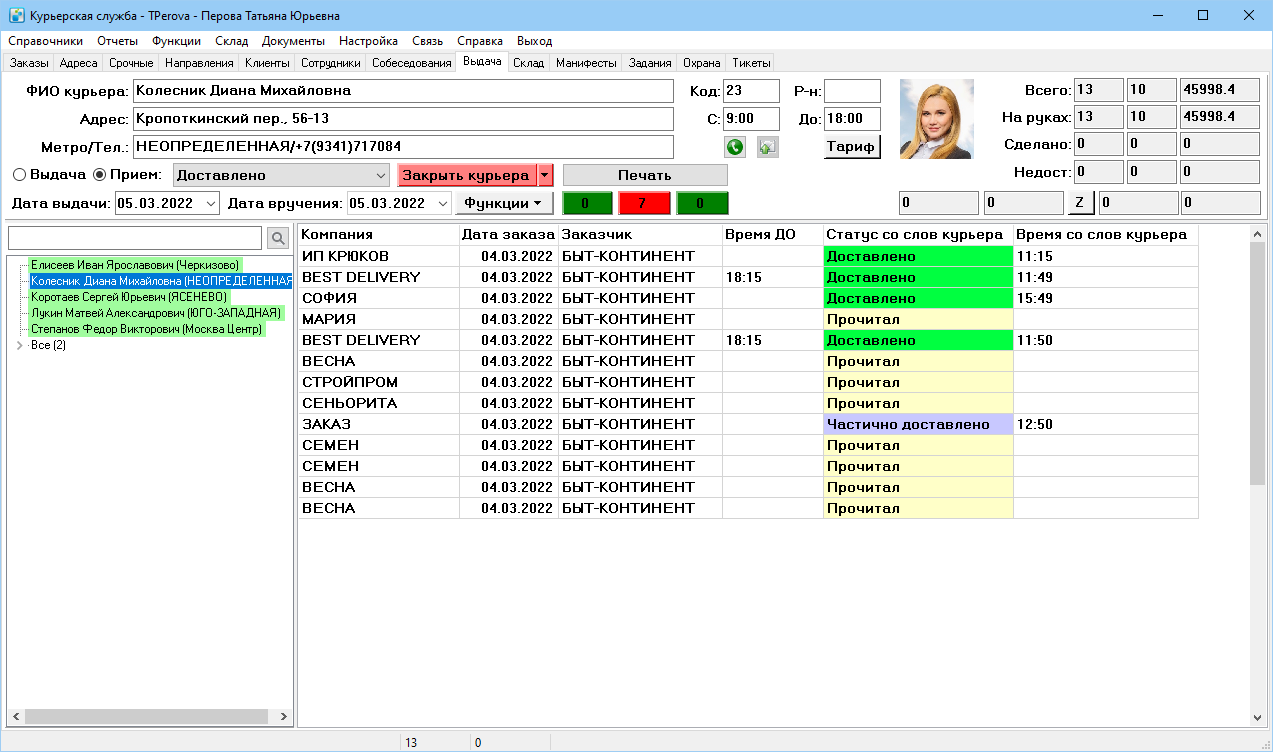Как выдать корреспонденцию курьеру — различия между версиями
Max (обсуждение | вклад) |
Olga (обсуждение | вклад) м |
||
| (не показано 6 промежуточных версий 2 участников) | |||
| Строка 1: | Строка 1: | ||
| − | + | Передачу корреспонденции на руки курьеру необходимо отмечать в программе. Это позволит отслеживать статус выполняемых заказов. В процессе передачи оператор работает в программе на вкладке '''Выдача'''. В этой статье описан только алгоритм передачи корреспонденции курьеру. Подробное описание см. в статье «[[Выдача корреспонденции курьерам]]». | |
| − | |||
| − | |||
| − | Чтобы | + | Чтобы выдать корреспонденцию курьеру: |
# Перейдите на вкладку '''Выдача''' в верхнем меню программы. | # Перейдите на вкладку '''Выдача''' в верхнем меню программы. | ||
| − | # Отсканируйте удостоверение или выберите курьера из списка слева. Если курьера нет в списке, то перейдите на вкладку '''Сотрудники''' | + | # Отсканируйте удостоверение или выберите курьера из списка слева. Если курьера нет в списке, то перейдите на вкладку '''Сотрудники''', выделите запись курьера в списке нажмите на кнопку '''Выдача корреспонденции'''. |
| − | # | + | # Убедитесь, что установлен режим '''Выдача'''. Система автоматически указывает текущий день как дату выдачи. |
| − | # | + | # Отсканируйте штрихкод корреспонденции к выдаче. |
| − | # | + | # Отправление добавится в таблицу заказов справа со статусом по выдаче «На руках». Заказ останется в таблице, пока оператор не закроет его — назначит статус «Доставлено», «Не доставлено» или «Не доставлено по причине». Чтобы увидеть в таблице закрытые заказы, укажите их дату выдачи. |
| − | + | # Выдайте отсканированную корреспонденцию курьеру вместе с сопроводительными документами. О создании сопроводительных документов см. [[Как сформировать сопроводительные документы|в следующем шаге быстрого старта]]. | |
| − | |||
| − | |||
| − | |||
| − | |||
| − | # | ||
| − | |||
| − | <table style=" | + | [[Файл:Выдача.png|none|1000 px]] |
| + | |||
| + | |||
| + | <table style="width:100%"> | ||
<tr> | <tr> | ||
| − | <td>[[ | + | <td> |
| + | <p style="text-align:left">Предыдущий шаг</p> | ||
| + | [[Файл:left.png|link=Как_запланировать_отправление_на_курьера|left|75px|Назад]] | ||
| + | </td> | ||
| + | <td> | ||
| + | <p style="text-align:right">Следующий шаг</p> | ||
| + | [[Файл:right.png|link=Как_сформировать_сопроводительные_документы|right|75px|Вперед]] | ||
| + | </td> | ||
</tr> | </tr> | ||
</table> | </table> | ||
Текущая версия на 14:51, 31 мая 2022
Передачу корреспонденции на руки курьеру необходимо отмечать в программе. Это позволит отслеживать статус выполняемых заказов. В процессе передачи оператор работает в программе на вкладке Выдача. В этой статье описан только алгоритм передачи корреспонденции курьеру. Подробное описание см. в статье «Выдача корреспонденции курьерам».
Чтобы выдать корреспонденцию курьеру:
- Перейдите на вкладку Выдача в верхнем меню программы.
- Отсканируйте удостоверение или выберите курьера из списка слева. Если курьера нет в списке, то перейдите на вкладку Сотрудники, выделите запись курьера в списке нажмите на кнопку Выдача корреспонденции.
- Убедитесь, что установлен режим Выдача. Система автоматически указывает текущий день как дату выдачи.
- Отсканируйте штрихкод корреспонденции к выдаче.
- Отправление добавится в таблицу заказов справа со статусом по выдаче «На руках». Заказ останется в таблице, пока оператор не закроет его — назначит статус «Доставлено», «Не доставлено» или «Не доставлено по причине». Чтобы увидеть в таблице закрытые заказы, укажите их дату выдачи.
- Выдайте отсканированную корреспонденцию курьеру вместе с сопроводительными документами. О создании сопроводительных документов см. в следующем шаге быстрого старта.
|
Предыдущий шаг |
Следующий шаг |